
¿Por qué mis aplicaciones de Android siguen cerrándose? Pruebe estas soluciones
Las aplicaciones de Android pueden cerrarse inesperadamente. Esto puede resultar frustrante si estás en medio de una tarea. Hay ocasiones en las que no quieres que se cierre una aplicación. Aquí es donde necesitas aprender más sobre la funcionalidad de cierre de la aplicación de Android.
¿Por qué se cierra la aplicación? ¿Qué puedes hacer para detenerlo? Continúe leyendo para obtener más información sobre el tema y cómo evitar que las aplicaciones de Android se cierren de forma independiente.
Ver también - Cómo reparar el texto predictivo de Android y el teclado Samsung .
¿Por qué se siguen cerrando mis aplicaciones de Android (Samsung)?
Pero antes de pasar a las soluciones, aquí hay algunas razones que pueden llevar a este problema:
Problemas de red
Las aplicaciones que dependen de Internet pueden fallar si tienes una red inestable. Si bien las mejores aplicaciones funcionarán perfectamente, es posible que las aplicaciones con código no optimizado no funcionen bien en tales situaciones.
Errores en la aplicación
Si tiene un error en la aplicación que está utilizando, el error puede terminar provocando el cierre automático de la aplicación. La reparación de aplicaciones con errores está principalmente en manos del desarrollador de la aplicación. Asegúrese de mantener su aplicación actualizada para corregir cualquier error que contenga.
Sobrecargar la CPU o uso incorrecto de la memoria
Algunos usuarios avanzados sobrecargan la CPU instalando aplicaciones que idealmente no califican para el teléfono. Esto crea inestabilidad en la aplicación y provoca que falle.
Estas son algunas de las razones más comunes que pueden hacer que las aplicaciones sigan cerrándose y fallando. La mayoría de las veces, la causa del problema le facilitará identificar la solución adecuada.
Soluciones para reparar aplicaciones de Android que se cierran solas
Solución 1: actualice la aplicación
Las aplicaciones siempre deben ejecutar su versión actualizada para poder corregir cualquier error conocido. Los desarrolladores implementan actualizaciones periódicamente para resolver los problemas de los usuarios con la aplicación. Existe la posibilidad de que la aplicación comience a fallar porque está ejecutando una versión anterior que carece de las capacidades de rendimiento de su versión actualizada.
- Abra la aplicación Google Play Store.
- En la parte superior derecha, toca el ícono de perfil.
- Toca Administrar aplicaciones y dispositivos. Las aplicaciones con una actualización disponible están etiquetadas como "Actualización disponible".
- Toca Actualizar.

Una vez actualizada la aplicación, verifique si el problema está resuelto.
Solución 2: haga espacio en su dispositivo
Muchas aplicaciones necesitan espacio adecuado para crear nuevos archivos o almacenar datos creados cuando las usas. Cuando su teléfono o tableta comienza a quedarse sin espacio de almacenamiento, a la aplicación le resulta difícil crear datos. Muchos dispositivos cuentan con mucho almacenamiento, pero su aplicación puede fallar si tiene demasiadas aplicaciones y archivos de datos que ocupan espacio.
Una manera fácil de resolver este problema es buscar aplicaciones que no hayas usado durante mucho tiempo y desinstalarlas. También puedes utilizar aplicaciones de Android para limpiar archivos antiguos y no deseados del dispositivo.
Solución 3: borrar la caché y los datos de la aplicación
Si una aplicación falla con frecuencia, es posible que puedas solucionar el problema borrando el caché y los datos de la aplicación . Los archivos de caché de la aplicación incluyen datos que aceleran el rendimiento de la aplicación. Eliminar los archivos de caché no provocará ninguna pérdida de datos esenciales.
El archivo se creará automáticamente la próxima vez que abra la aplicación y es posible que observe un ligero retraso al abrir la aplicación después de eliminar los archivos de caché. Esto se debe a que se están creando los archivos de caché.
Sin embargo, los archivos de datos de la aplicación incluyen datos esenciales como contraseñas e información adicional que personaliza la aplicación para usted. Al borrar el archivo de datos, perderá la configuración de la aplicación y deberá volver a configurarla.
- Vaya al menú Configuración de su dispositivo.
- Toca Aplicaciones
- Busque la aplicación que está causando el problema y tóquela.
- Toca Borrar caché
- A continuación, toque Borrar datos y toque Aceptar cuando vea una advertencia que le indica que se perderán los datos relacionados con la configuración de la aplicación.
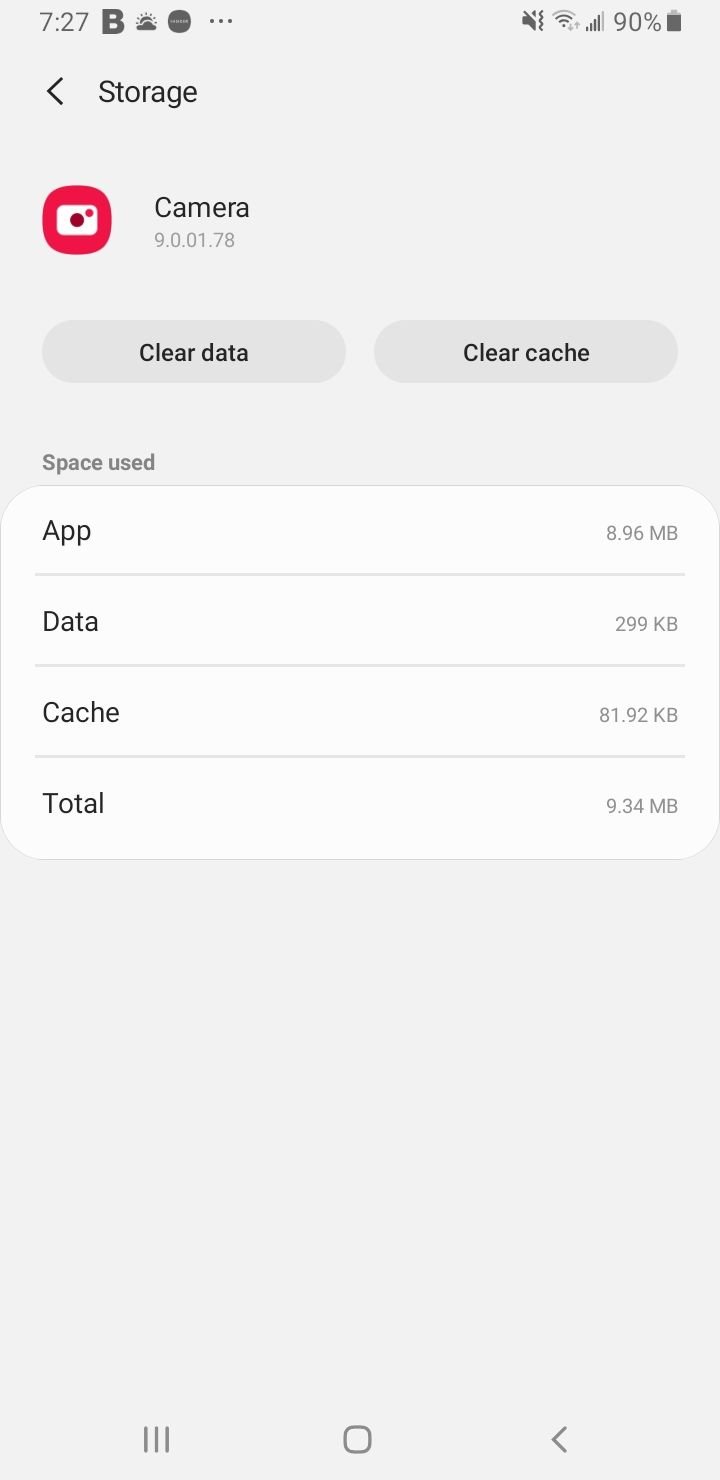
Una vez que se borre el caché y los archivos de datos, tendrá la oportunidad de comenzar de nuevo con la aplicación. Compruebe si esto soluciona el problema.
Solución 4: desinstale las aplicaciones que no utiliza
A menudo terminamos guardando aplicaciones que no utilizamos en nuestro cajón de aplicaciones. Además de ocupar un valioso espacio de almacenamiento, si alguna de estas aplicaciones desarrolla un error, comenzará a enfrentar todo tipo de problemas y, a veces, incluso puede extenderse a otras aplicaciones que pueden compartir los mismos permisos.
Evite estos problemas limpiando su dispositivo y eliminando aplicaciones que no utiliza.
- Toque el ícono de Configuración en la pantalla de notificaciones
- Busque aplicaciones y tóquela.
- Marque las aplicaciones que no necesita
- Tócalos y tendrás la opción de desinstalarlos o desactivarlos.
Una vez que desinstales la aplicación que no estás usando, reinicia tu dispositivo y verifica si el problema con la aplicación que se cierra sola está solucionado.
Solución 5: habilite los permisos requeridos de la aplicación
- Asegúrese de que los permisos necesarios para la aplicación estén habilitados.
- Navega a Configuración
- Toca Aplicaciones
- Busque la aplicación que está causando el problema y tóquela.
- Toque Permisos en Configuración de la aplicación
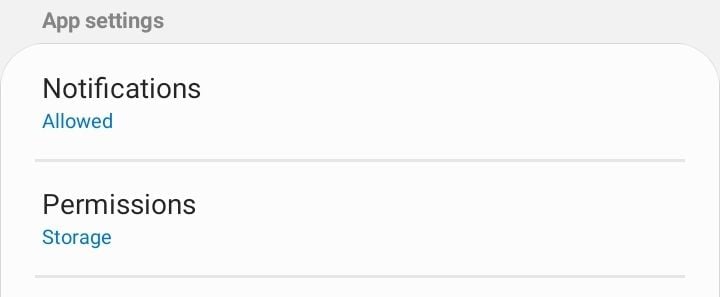
- Alternar para activar permisos
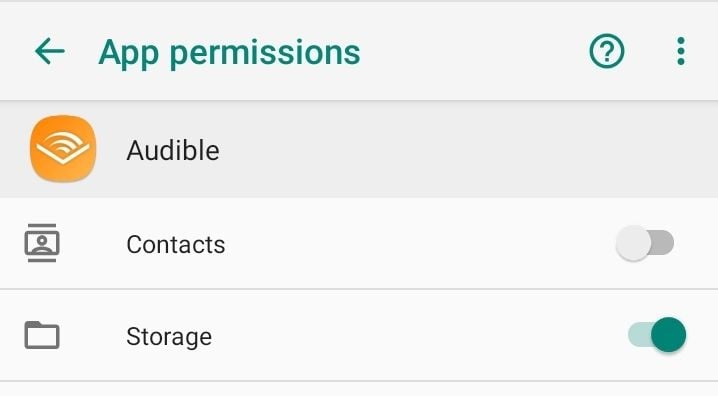
Consejos adicionales para aplicaciones de Android que se siguen cerrando :
Además de estas soluciones, tenga en cuenta lo siguiente para asegurarse de que su dispositivo Android funcione bien y la aplicación funcione sin problemas:
- Tenga en cuenta las capacidades de su teléfono al instalar aplicaciones potentes. Si su teléfono está diseñado para un uso promedio, es posible que no pueda ejecutar juegos y aplicaciones pesados que pueden afectar el procesador. Las aplicaciones pesadas requieren un rendimiento sólido del dispositivo.
- Recuerde mantener espacio de almacenamiento adecuado en su teléfono para que las aplicaciones puedan crear archivos de datos fácilmente. El espacio inadecuado a menudo puede ser la causa fundamental de muchos problemas.
- Algunas aplicaciones funcionan bien en dispositivos Android específicos y no funcionan bien en otros. El problema es que los desarrolladores no pueden probar todas las aplicaciones en todos los dispositivos Android. La mayoría de las veces, podrá averiguar si un grupo particular de usuarios enfrenta un problema a través de foros o comentarios sobre aplicaciones. Mira esto para saber si perteneces al mismo grupo de usuarios. Es posible que tengas que esperar a que el desarrollador haga que la aplicación funcione en tu dispositivo, o quizás sea mejor que la desinstales.
Utilice estas soluciones y consejos para resolver el problema de que las aplicaciones de Android se cierren solas.
